Tähän postaukseen sain inspiraation yhdestä Facebookin hääryhmästä, jossa joku kyseli miten Canvaa käytetään ja ajattelin, että minähän kirjoitan järjestelmäohjeita myös töissä, joten voisin hyvin tänne blogiin muutamia vinkkejä Canvan käyttöön.
Kuinka aloittaa Canvan käyttö?
1. Mene osoitteeseen https://www.canva.com/. Canva toimii myös puhelimella käytettäessä, mutta itse suosittelisin käyttämään pöytäkonetta tai läppäriä, se helpottaa suunnittelua! Toki saat myöhemmin suunnittelemasi designit auki myös puhelimella menemällä puhelimen selaimeen ja tuohon samaan osoitteeseen. Näin voit myös halutessasi tallentaa designisi puhelimesi muistiin.
2. Luo tunnukset sivustolle ja kirjaudu sisään. Kannattaa käyttää aina näitä samoja tunnuksia, niin kaikki luomuksesi tallentuvat kätevästi niiden alle!
3. Valitse ensin sopiva design Create a design-painikkeen alta, vaihtoehtoja on lukuisia! Esimerkiksi kutsuihin voi valita invitation-designin, menu-kortteihin valmis menu-design ja ohjelmakortteihin esimerkiksi flyer-design. Valittu design vaikuttaa pohjan kokoon ja muotoon.
4. Valitse valmis template (tämä nopeuttaa suunnittelua) tai aloita suunnittelu kokonaan alusta. Templateja voi hakea eri hakusanoilla, esimerkiksi wedding, engagement, bachelorette party jne tarpeestasi riippuen:
Kuinka aloittaa Canvan käyttö?
1. Mene osoitteeseen https://www.canva.com/. Canva toimii myös puhelimella käytettäessä, mutta itse suosittelisin käyttämään pöytäkonetta tai läppäriä, se helpottaa suunnittelua! Toki saat myöhemmin suunnittelemasi designit auki myös puhelimella menemällä puhelimen selaimeen ja tuohon samaan osoitteeseen. Näin voit myös halutessasi tallentaa designisi puhelimesi muistiin.
2. Luo tunnukset sivustolle ja kirjaudu sisään. Kannattaa käyttää aina näitä samoja tunnuksia, niin kaikki luomuksesi tallentuvat kätevästi niiden alle!
3. Valitse ensin sopiva design Create a design-painikkeen alta, vaihtoehtoja on lukuisia! Esimerkiksi kutsuihin voi valita invitation-designin, menu-kortteihin valmis menu-design ja ohjelmakortteihin esimerkiksi flyer-design. Valittu design vaikuttaa pohjan kokoon ja muotoon.
4. Valitse valmis template (tämä nopeuttaa suunnittelua) tai aloita suunnittelu kokonaan alusta. Templateja voi hakea eri hakusanoilla, esimerkiksi wedding, engagement, bachelorette party jne tarpeestasi riippuen:
5. Valitse haluamasi template klikkaamalla sitä hiirellä
6. Muokkaa templaten osioita klikkaamalla osiota (siniset kehykset ilmestyvät). Joissain elementeissä voit esimerkiksi muokata värejä, tällöin käytetyt värit ilmestyvät riviin yläreunaan ja niitä klikkaamalla voit halutessasi vaihtaa väriä:
7. Pääset myös muokkaamaan templaten tekstejä klikkaamalla niihin. Tällöin yläreunaan ilmestyy työkalupalkki, josta voit muunmuassa muokata tekstin väriä, fonttia ja kokoa:
8. Voit myös lisätä pohjaan tekstejä vasemman reunan mustasta valintapalkista. Valitse Text ja klikkaa Add a heading. Tämän jälkeen voit siirtää tekstin paikkaa hiirellä raahaamalla ja muuttaa sen kokoa, fonttia ja fontin väriä, sekä tekstilaatikon kokoa.
9. Voit lisätä pohjaan myös erilaisia elementtejä, esimerkiksi kuvioita, viivoja ja piirroskuvia. Myös elementeistä voi hakea tietyllä hakusanalla, esimerkiksi "flowers" hakusanalla löytyy erilaisia kukkakuvia. Lisää elementti pohjaan klikkaamalla sitä ja säädä sen jälkeen elementin sijaintia ja kokoa hiirellä raahaamalla. Lisäksi voit lisätä Canvan kuvapankista löytyviä valmiita valokuvia, jotka löytyvät Photos-osiosta. Myös täällä voi hakea haluamallaan hakusanalla, esimerkiksi "wedding", "rustic" tai "lace".
10. Voit lisätä pohjaan myös omia valokuviasi Uploads-osion kautta. Klikkaa Upload image or video ja etsi oikea kuva koneeltasi. Tämän jälkeen voit lisätä kuvan pohjaan klikkaamalla sitä ja sen jälkeen hiirellä raahaamalla säätää sen kokoa ja sijaintia.
11. Jos haluat kopioida saman pohjan uuteen designiin tai suunnitella esimerkiksi kaksipuolisen kutsun, se onnistuu klikkaamalla pohjan oikeasta yläreunasta Copy page-painiketta, jossa on kaksi neliötä. Jos haluat jatkaa samaan designiin lisää sivuja, mutta tyhjästä pohjasta, klikkaa + tai Add a new page-painiketta.
12. Jos haluat zoomata designiasi isommaksi tai pienemmäksi, klikkaa oikean alareunan painiketta jossa lukee prosenttiluku. Jos haluat tarkastella designia koko näytön kokoisena, klikkaa nuolinäppäimistä.
13. Canva tallentaa kaikki tekemäsi muutokset, samoin luomasi uuden designin automaattisesti. Jos haluat kumota jonkun valinnan, klikkaa yläpalkista löytyvää nuolinäppäintä.
14. Jos haluat tallentaa designin koneellesi tai tulostaa sen, klikkaa oikean yläkulman Download-painiketta ja valitse missä tiedostomuodossa haluat tallentaa designin (esimerkiksi PNG, JPG, PDF).
15. Canvan kautta voi myös tilata painettuja tuotteita mielestäni melko edullisesti. Olen itse ajatellut testata tätä meidän kihlajaisjuhlien kutsujen kohdalla, koska haluaisin nähdä minkälaista laatua painotuotteet ovat, ennen kuin päätän miten hääkutsujen kanssa menetellään. Voin jakaa kokemukseni sitten myös täällä blogissa! Jos haluat kokeilla tilausta, valitse Print Cards, käytettävä paperi, matta vs. kiiltäväpintainen tulostus ja kappalemäärä, sekä haluatko myös kirjekuoret mukaan tilaukseen. Valitse myös toimitustapa ja jatka tekemään tilaus loppuun.
Vinkkejä Canvan käyttöön:
1. Osa Canvan kuvista ja elementeistä on ilmaisia ja osa maksullisia. Kaikki maksulliset osiot ovat käytössä jos hankkii CanvaPro:n. Maksulliset kuvat on merkitty pienellä kruunu-kuvakkeella, ilmaiset puolestaan tunnistaa siitä, että kun vie hiiren niiden päälle, ilmestyy kuvan alareunaan teksti "FREE". Pro-versiossa voi myös säätää pohjan halutessaan vaaka-tasoon pystyn sijasta.
1. Osa Canvan kuvista ja elementeistä on ilmaisia ja osa maksullisia. Kaikki maksulliset osiot ovat käytössä jos hankkii CanvaPro:n. Maksulliset kuvat on merkitty pienellä kruunu-kuvakkeella, ilmaiset puolestaan tunnistaa siitä, että kun vie hiiren niiden päälle, ilmestyy kuvan alareunaan teksti "FREE". Pro-versiossa voi myös säätää pohjan halutessaan vaaka-tasoon pystyn sijasta.
2. Jos maksullisia kuvia haluaa käyttää ilman CanvaProta, voi rekisteröidä oman maksukorttinsa Canvaan ja ostaa niitä 1€/kuva hintaan.
3. Canva avustaa käyttäjäänsä kuvien/tekstin asettelussa ja sommittelussa. Kun raahaat elementtejä hiirellä, punaiset katkoviivat kertovat milloin kuva tai teksti on esimerkiksi pohjan keskellä tai samassa linjassa aiemman kuvan kanssa.
4. Voit myös kopioida kuvia, elementtejä ja tekstejä klikkaamalla hiiren oikealla painikkeella kuvan päällä ja valitsemalla Copy ja menemällä sitten haluamaasi kohtaan ja valitsemalla Paste. Voit käyttää myös tuttuja pikavalintoja Ctrl+C ja Ctrl + V.
3. Canva avustaa käyttäjäänsä kuvien/tekstin asettelussa ja sommittelussa. Kun raahaat elementtejä hiirellä, punaiset katkoviivat kertovat milloin kuva tai teksti on esimerkiksi pohjan keskellä tai samassa linjassa aiemman kuvan kanssa.
4. Voit myös kopioida kuvia, elementtejä ja tekstejä klikkaamalla hiiren oikealla painikkeella kuvan päällä ja valitsemalla Copy ja menemällä sitten haluamaasi kohtaan ja valitsemalla Paste. Voit käyttää myös tuttuja pikavalintoja Ctrl+C ja Ctrl + V.
5. Voit säätää elementtien sijaintia myös hiiren oikean painikkeen alta löytyvillä Send to Back, Send to Backward, Send to Front ja Send to Frontward-toiminnoilla.
6. Voit myös kiertää elementtiä klikkaamalla sitä hiirellä ja raahaamalla ympyränuolesta.
7. Fonteista voi myös hakea eri tyylejä hakusanalla. Esimerkiksi hakusanalla ”handwriting” tai ”calligraphy” saa näkyviin kaikki kaunokirjoitusmaiset fontit.
8. Fontin väriä säätäessäsi Canva myös ehdottaa automaattisesti valitsemaasi kuvaan sopivia värejä. Jos olet lisännyt vaikkapa kukkaelementin, järjestelmä poimii sieltä värisävyt ja ne näkyvät valmiina Document colours-osiossa.
9. Jos valmiista väreistä ei löydy sopivaa, voit aina hakea haluamasi sävyn skrollailemalla hiirellä värikartalla. Jos haluat käyttää käsin värikartalta valitsemaasi sävyä myös myöhemmin, ota muistiin RGP heksadesimaali-koodi. Jatkossa voit hakea suoraan sillä, jolloin järjestelmä löytää täsmälleen saman sävyn valmiiksi.
10. Myös väreistä voi hakea haluamallaan hakusanalla, esimerkiksi hakemalla ”pink”, saa erilaisia vaaleanpunaisen sävyjä näkyviin.
Siinä kaikki mitä tuli tällä erää mieleen! Canvalla saa aikaiseksi vaikka mitä hauskaa ja mielestäni se on suhteellisen helppokäyttöinen, eli rohkeasti vaan kokeilemaan. Toivottavasti tästä oli iloa ja kysykää jos tulee jotain mieleen! :)







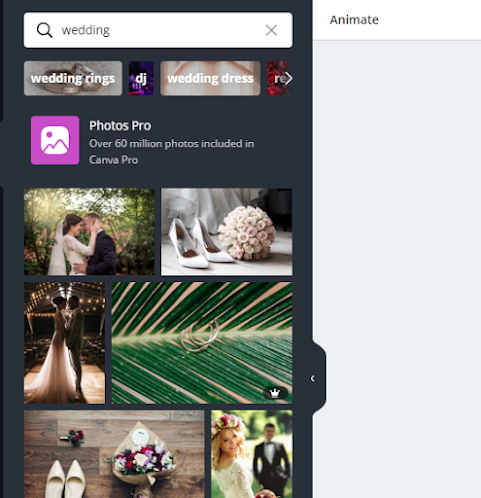













Täällä toinen, jonka tekisi mieli suunnitella paperituotteet itse. Mitään leikkaa-liimaa-askartele tyyppiä en ole, mutta tällainen itsetehty kiinnostaa, kun lopputulos tulee kuitenkin kotiin valmiina. Canvaa en ole vielä aiemmin käyttänyt. Nämä ohjeet menee ehdottomasti talteen myöhempää suunnittelua varten.
VastaaPoistaKiitos kommentista Satu, kiva kuulla että ohjeista oli iloa! :) Itse haaveilen että tosiaan tuolla suunnittelisi kutsut ja sit painattaisi jossain ja sit voisi jotain pientä askarrella niihin lisäksi, esimerkiksi sellaiset vahasinetit kirjekuoriin!
VastaaPoista